Besoin de convertir votre fichier AVI au format MOV ? En fait, vous pouvez utiliser de nombreux logiciels de conversion ou certains convertisseurs en ligne pour convertir facilement AVI en MOV. Avant de continuer, parlons un peu de quel est le type de fichier AVI et MOV.
Microsoft a créé l'AVI (Entrelacement audio-vidéo) pour s'exécuter sur sa propre application, le Windows Media Player. Le programme QuickTime d'Apple et Mac OS ont été utilisés pour créer MOV. AVI ne prend pas en charge les codecs MP4 tels que H.264, bien que MOV le fasse.
MOV est un format de fichier QuickTime. Les pistes vidéo, audio, de code temporel et de texte peuvent toutes être trouvées dans les fichiers MOV, qui peuvent être utilisés pour stocker et synchroniser de nombreuses formes de données. Plusieurs codecs alternatifs peuvent être utilisés pour coder chaque piste multimédia. Le codec MPEG-4 est souvent utilisé pour compresser des fichiers ou des effets MOV. Maintenant, voici 3 façons simples de convertir AVI en MOV.
Contenus : Partie 1. Puis-je convertir AVI en MOV (QuickTime) ?Partie 2. Un moyen simple et rapide de convertir AVI en MOV sur Mac/PCPartie 3. Comment convertir AVI en MOV sous Windows/MacPartie 4. Conclusion
Partie 1. Puis-je convertir AVI en MOV (QuickTime) ?
D'après ce dont nous avons parlé, AVI est généralement utilisé par les clients Windows tandis que MOV, qui est produit par Apple, est plus compatible avec les utilisateurs de Mac. AVI est devenu de plus en plus populaire sur Internet, où les normes de compatibilité sont élevées.
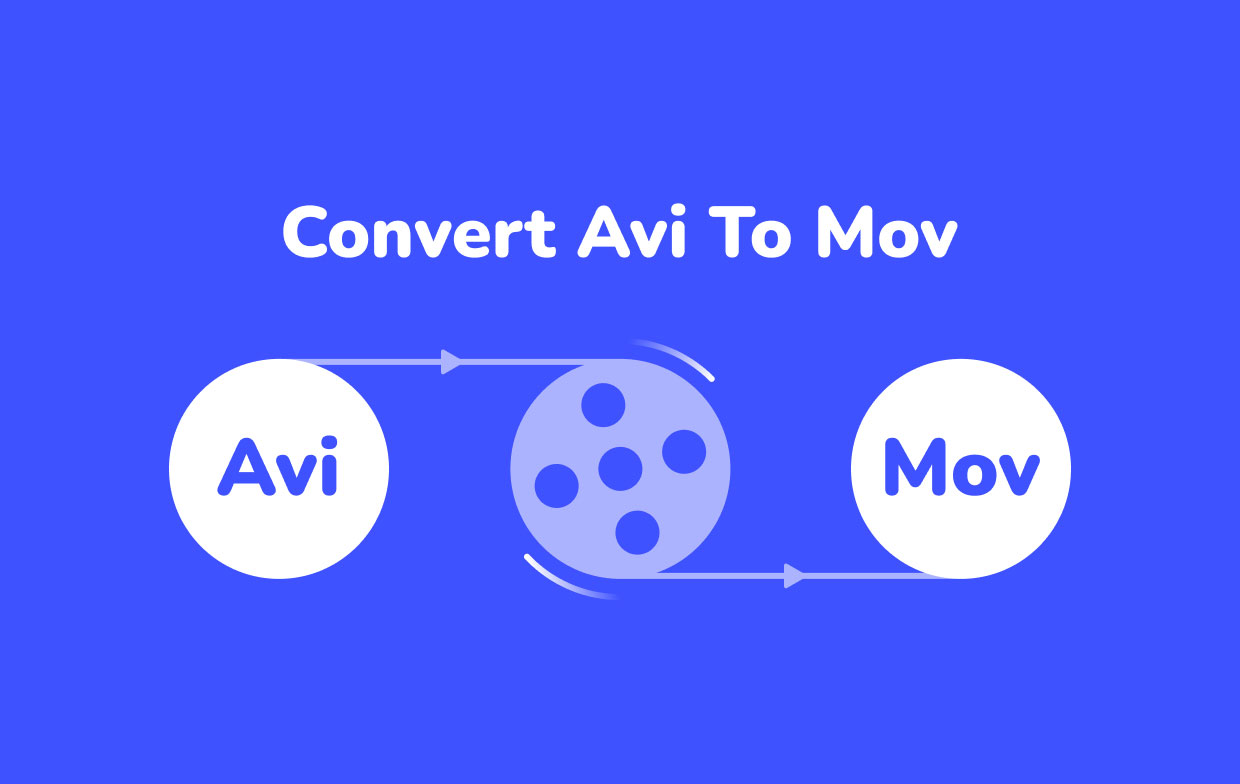
Presque tous les lecteurs, y compris les appareils portables, prennent en charge ce format. En raison des demandes croissantes des utilisateurs pour ce format, le conteneur AVI a été abandonné par Microsoft et introduit à la place WMV, une version plus récente et plus riche en fonctionnalités de Windows Media Player. Si jamais vous avez besoin de le convertir en MOV, il existe plusieurs façons de le faire dont nous parlerons plus tard.
Il est possible pour QuickTime, si vous êtes un utilisateur Mac, de convertir AVI en MOV. Cependant, il a encore beaucoup de limitations en termes de support de codec et de format vidéo populaire, et il vous oblige à installer des logiciels inutiles que vous ne voulez pas empiler sur votre ordinateur.
Partie 2. Un moyen simple et rapide de convertir AVI en MOV sur Mac/PC
Convertisseur vidéo iMyMac est un programme qui vous permet convertir des films et des audios sans perte et rapidement au format que vous souhaitez. C'est un outil puissant qui peut effectuer un large éventail d'activités et de fonctions, y compris l'édition et la lecture vidéo. En plus de la version Mac, il dispose également d'une version pour PC Windows pour vous aider à convertir AVI en MOV.
iMyMac Video Converter - Meilleur convertisseur AVI en MOV pour Mac
Avec iMyMac, vous pouvez convertir en toute sécurité des vidéos en MP4, M4A, MOV et bien d'autres formats ! En outre, il dispose de fonctionnalités telles que l'optimisation vidéo et montage vidéo.
Lorsqu'il s'agit de convertir des fichiers, ce programme simple mais puissant a beaucoup à offrir, y compris une grande variété d'options de personnalisation pour vous assurer d'obtenir les résultats souhaités. Selon vos besoins, ajustez le fréquence d'images, appliquez divers filtres vidéo ou même ajoutez un mouvement en boucle aux films.
Il est également idéal pour les personnes qui ont seulement besoin de convertir non seulement AVI et MOV, mais aussi de nombreux types de fichiers en quelques clics de souris.
Guide : Comment utiliser iMyMac Video Converter pour convertir AVI en MOV ?
- Sur votre ordinateur, lancez l'application iMyMac Video Converter. Connectez-vous si vous en avez besoin.
- Allez sur "Ajouter plusieurs vidéos ou audios" et sélectionnez les fichiers que vous souhaitez convertir. Vous pouvez faire glisser et déposer les fichiers dessus.

- Sur l'écran, sélectionnez le "Convertir le format". Une liste d'options apparaîtra puis sélectionnez le fichier cible que vous voulez, qui dans ce cas MOV la liste. C'est le format dans lequel les fichiers de sortie seront enregistrés. Après cela, cliquez sur le bouton Enregistrer.
- Cliquez Bouton de conversion pour commencer, attendez qu'il se termine, et c'est fait !
Comme vous pouvez le voir, iMyMac Video Converter est non seulement utile mais aussi simple à utiliser grâce à son interface conviviale. Essayez-le pour convertir AVI en MOV !

Partie 3. Comment convertir AVI en MOV sous Windows/Mac
#1 Convertir AVI en MOV sous Windows : Windows Media Player
Windows Media Player est un lecteur multimédia gratuit basé sur Windows qui permet aux utilisateurs d'écouter des vidéos musicales et de regarder des films sur leurs PC ou ordinateurs portables. Il a été créé en tant que lecteur multimédia, avec la conversion vidéo d'édition vidéo en tant que fonctionnalité.
Les utilisateurs utilisent parfois ce programme comme moyen de convertir ou de changer de format vidéo, comme de .mov à .mp4, etc., même s'il s'agit principalement d'un lecteur. Voici comment l'utiliser pour convertir AVI en MOV:
- Ouvrez Windows Media Player et choisissez la vidéo AVI que vous souhaitez convertir en MOV dans le menu "Fichier" > "Ouvrir".
- Passez à "Organiser" puis "Options" après avoir sélectionné votre fichier AVI.
- Sélectionnez un emplacement sûr pour enregistrer le fichier AVI converti en cliquant sur "Modifier" dans l'onglet Rip Music, et en changeant le format en "MOV".
- Si vous êtes sûr de toutes les modifications, cliquez sur "Appliquer" et "OK".
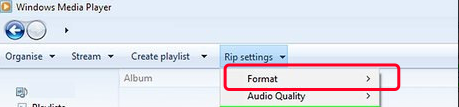
#2 Convertir AVI en MOV sur Mac : iMovie ou QuickTime Player
QuickTime Player, like Windows Media Player, is an Lecteur multimédia Apple qui permet à ses utilisateurs d'ouvrir des médias personnels, des films HD et des vidéos Internet dans une variété de types de fichiers. De même, en plus de lire des films, des fichiers audio et d'autres médias, les utilisateurs de Mac utilisent parfois ce programme comme outil de conversion vidéo.
Cela implique que vous pouvez utiliser QuickTime pour convertir les fichiers d'un format à un autre, comme AVI vers MOV.
- Cliquez sur "Ouvrir un fichier" dans le menu "Finder", puis sur votre fichier AVI.
- Sélectionnez "Ouvrir avec" dans le menu contextuel lorsque vous cliquez avec le bouton droit sur votre fichier AVI, puis QuickTime.
- Allez dans le menu Fichier et sélectionnez "Exporter sous" ou "Exporter". Décidez de la résolution de la vidéo.
- Définissez ou accédez à une destination, puis cliquez sur "Enregistrer".
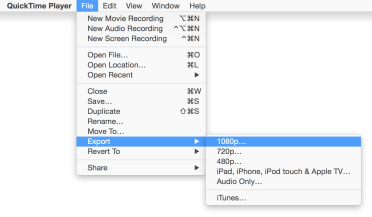
Partie 4. Conclusion
Convertir gratuitement vos fichiers AVI au format MOV ou vice versa est une opération simple que vous pouvez effectuer sur votre Mac à l'aide de QuickTime. Il en va de même pour Windows avec son propre Windows Media Player. Les procédures décrites ci-dessus sont simples à suivre et peuvent être utilisées sur les deux systèmes d'exploitation. En quelques étapes simples, vous pouvez convertir facilement AVI en MOV.
Si vous le souhaitez, utilisez le convertisseur pour faciliter les choses. Essayer Convertisseur vidéo iMyMac si vous avez des fichiers AVI ou de nombreux fichiers AVI que vous souhaitez convertir en MOV sur PC sans perte de qualité. Vous pouvez également acquérir des fonctionnalités supplémentaires en achetant l'outil complet. Maintenant, vous pouvez profiter de ce fantastique lecteur et convertisseur multimédia !



